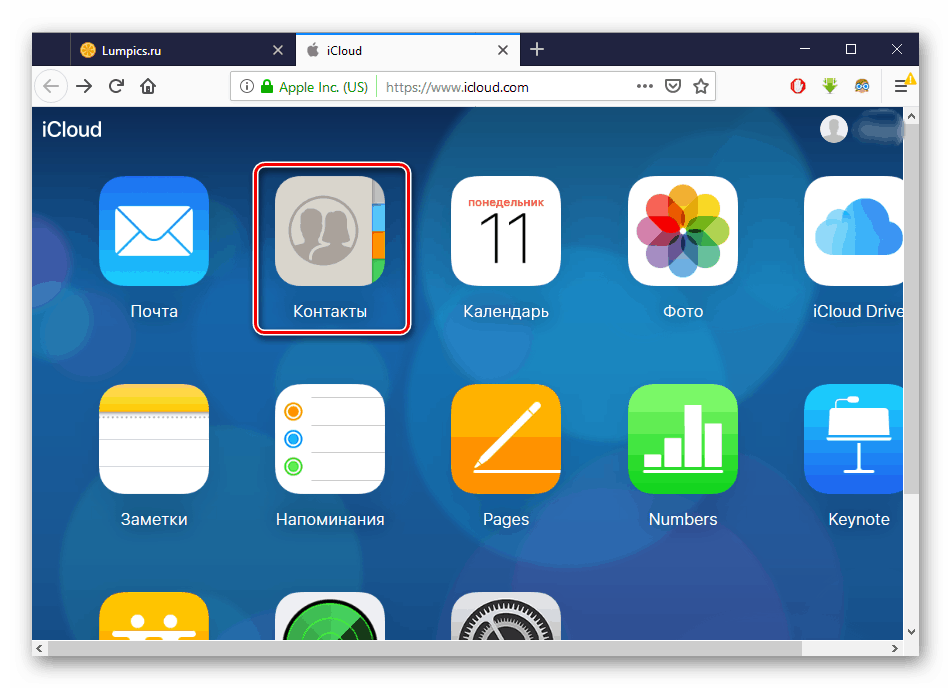Skopiuj kontakty z iPhone'a na komputer
Zapisywanie ważnych danych w telefonie martwi wielu użytkowników. Dlatego często konieczne jest skopiowanie kontaktów do komputera, aby ich nie zgubić lub przypadkowo usunąć. W przypadku iPhone'a można to zrealizować na różne sposoby.
Treść
Kopiujemy kontakty na komputerze
Aby pobrać plik ze wszystkimi kontaktami, nie jest konieczne podłączanie urządzenia do komputera. W tym celu możesz korzystać z prawnie zastrzeżonego oprogramowania firmy Apple. Pobrany plik kontaktowy będzie w formacie VCF . Jeśli chcesz go otworzyć, możesz dowiedzieć się, jak to zrobić z innego naszego artykułu.
Więcej szczegółów: Otwórz plik w formacie VCF
Metoda 1: iCloud
Chmura iCloud dość popularny wśród właścicieli iPhone'ów. Pozwala na przechowywanie wszystkich plików, a także ich kopii zapasowych nie w pamięci smartfona, ale na własnych serwerach firmy. Możesz także uzyskać do nich dostęp na stronie iCloud, logując się za pomocą swojego Apple ID. Ale najpierw musisz włączyć synchronizację kontaktów.
Zobacz także: Jak korzystać z iCloud na iPhone
- Otwórz „Ustawienia” iPhone'a.
- Przejdź do swojego profilu Apple ID.
- Znajdź podklucz iCloud .
- Przesuń suwak w prawo naprzeciw elementu „Kontakty” . Następnie wszystkie dane z książki telefonicznej zostaną automatycznie zsynchronizowane z wersją internetową iCloud.
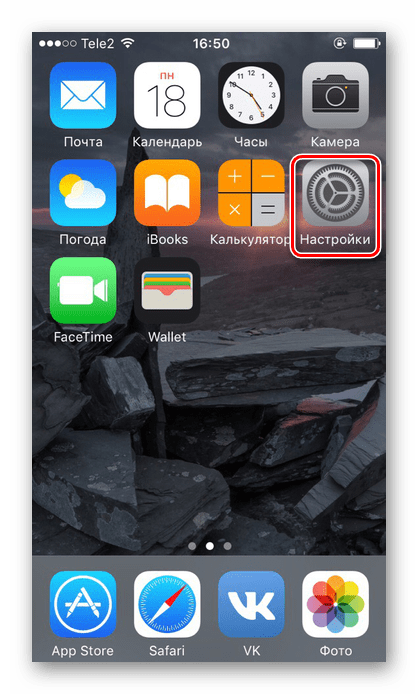

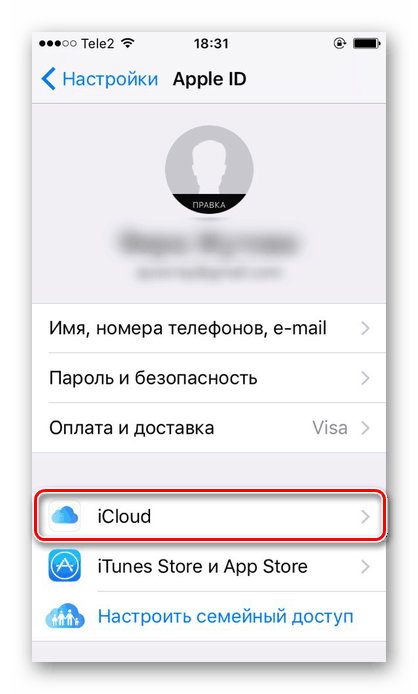

Przejdźmy teraz do pracy z witryną i eksportowania kontaktów do komputera. W tym celu zalecamy korzystanie z dowolnej przeglądarki z wyjątkiem Google Chrome , ponieważ niezbędne okno często się w nim nie otwiera i niemożliwe jest pobranie pliku z kontaktami do komputera.
- Otwórz wersję strony internetowej iCloud. Jeśli to konieczne, wprowadź swój identyfikator Apple ID i hasło, aby się zalogować. Przejdź do sekcji „Kontakty” .
![Otwórz wersję internetową iCloud na swoim komputerze i przejdź do sekcji Kontakty, aby pobrać kontakty z iPhone'a]()
- Zanim będziesz całą listą zsynchronizowanych kontaktów. Kliknij ikonę koła zębatego w lewym dolnym rogu ekranu i wybierz „Eksportuj vCard ...” .
- W wyświetlonym oknie wybierz „Zapisz plik” i kliknij „OK” . Kontakty zostaną zapisane w folderze „Pobieranie” przeglądarki.
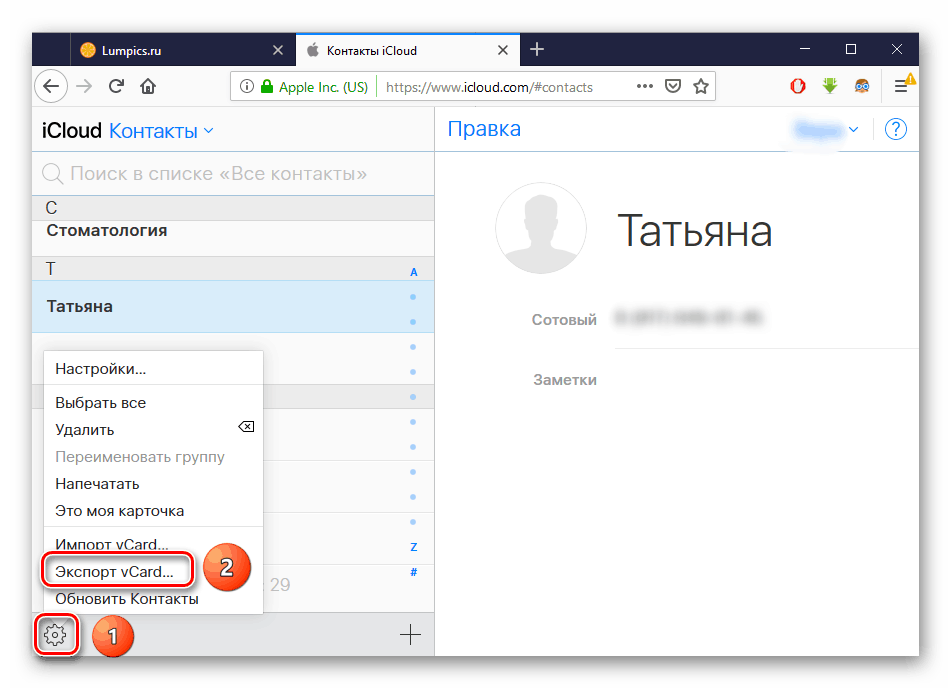
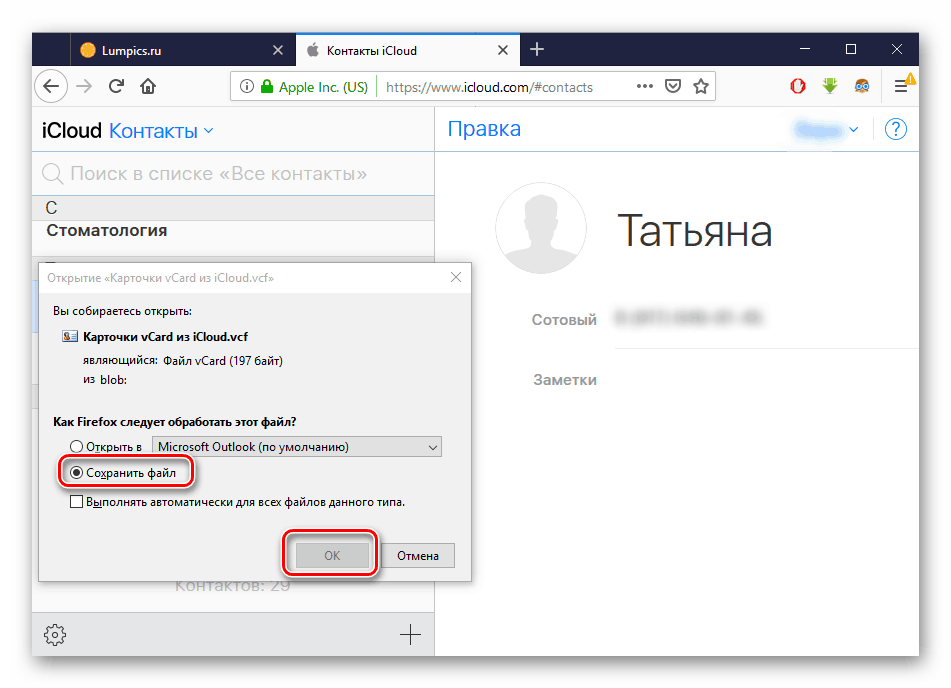
Zobacz także:
Jak przywrócić kontakty na iPhone
Jak usunąć kontakty z iPhone'a
Metoda 2: iTunes
Standardowy program do pracy z urządzeniami Apple. Aby rozładować kontakty za pomocą iTunes bez tworzenia kopii zapasowej musisz wyłączyć funkcję synchronizacji za pomocą iCloud na swoim urządzeniu. Jak to zrobić, opisaliśmy w Metodzie 1 tego artykułu.
Zobacz także: Jak korzystać z iTunes
- Podłącz iPhone'a do komputera, otwórz iTunes i znajdź ikonę urządzenia na górnym panelu.
- Przejdź do sekcji „Szczegóły” . Zaznacz pole obok „Synchronizuj kontakty z:” . W następnym polu wybierz program, do którego dane zostaną pobrane - Kontakty systemu Windows lub Outlook . W oknie poniżej możesz również określić, która grupa kontaktów zostanie pobrana. Kliknij „Zastosuj” .
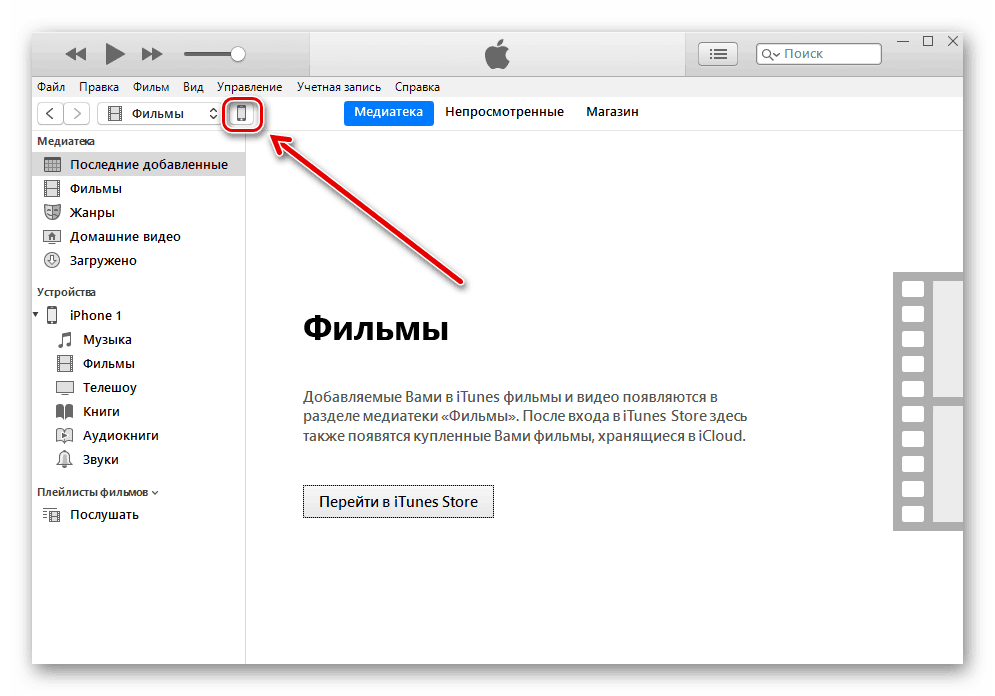
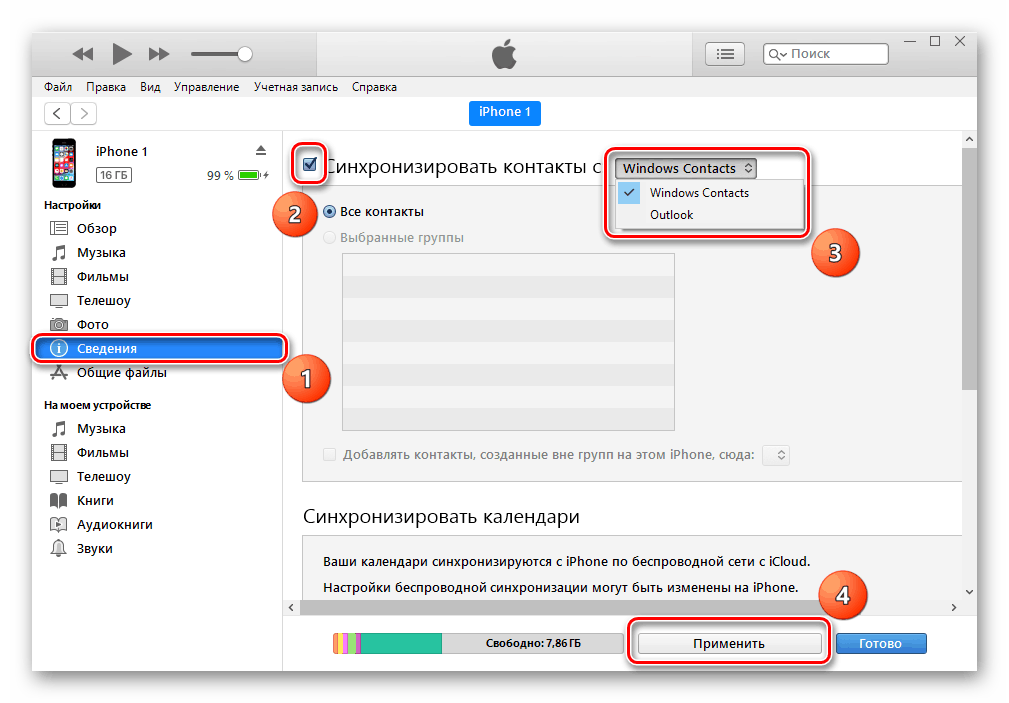
Zobacz także: Jak importować kontakty do programu Outlook
Metoda 3: Kopia zapasowa
Możesz przenieść wszystkie swoje dane do komputera za pomocą kopii zapasowej iTunes. Jednak ta metoda jest odpowiednia tylko wtedy, gdy telefon został zgubiony lub sprzedany. Ponadto uzyskanie kontaktów w oddzielnym pliku z kopii nie będzie działać. Będzie to musiało korzystać z programów innych firm. Jak wykonać kopię zapasową w Aytyuns, możesz uczyć się z naszego oddzielnego materiału.
Więcej szczegółów: Jak wykonać kopię zapasową iPhone'a, iPoda lub iPada
Metoda 4: iTools
Oprogramowanie bardzo podobne do iTunes w swoich funkcjach i interfejsie. iTools Oferuje narzędzia do pracy z prawie wszystkimi plikami urządzeń, w tym książką telefoniczną. Eksportowanie kontaktów z iPhone'a za pośrednictwem tego programu opisano szczegółowo w innym artykule na naszej stronie internetowej.
Więcej szczegółów:
Jak korzystać z iTools
Dlaczego iTools nie widzi iPhone'a
W tym artykule omówiliśmy główne sposoby pobierania kontaktów z iPhone'a na komputer. Każda z metod będzie bardziej preferowana w zależności od programów używanych przez użytkownika.